从备份恢复 iPhone

如果您是备份和恢复过程的新手,不要让听起来很技术的性质让您回避这个过程。使用 iPhone 实际上非常简单,如果手机已同步并备份到计算机,我们将向您展示如何从 iTunes 执行此操作,以及如果手机已备份,如何使用 iCloud 执行此操作到 Apple 的远程服务器。 iCloud 方法是迄今为止最简单、最适用于新 iPhone 用户的方法,而且速度也非常快,因此我们将首先介绍它,但如果您愿意这样做,请随时跳到下面的 iTunes 方法。
如何从 iCloud 备份恢复 iPhone
iCloud 备份通常是最容易恢复的,因为整个过程可以在 iPhone 上远程完成,不需要连接到电脑,也不需要 iTunes。从 iCloud 备份恢复的唯一两个要求是拥有一个活跃的 iCloud 帐户,并有一个最近的 iCloud 备份可以返回。走 iCloud 路线实际上是两个截然不同的步骤:清除手机,然后从备份恢复,以下是两者的操作方法:
- 打开“设置”,转到“常规”,然后转到“重置”
- 选择“抹掉所有内容和设置”,然后点击“抹掉 iPhone”确认重置 – 让这个过程完成,这将需要一两分钟,iPhone 将重新启动
- 当 iPhone 启动后,浏览设置屏幕,当您进入“设置 iPhone”时,忽略其他选项并选择“从 iCloud 备份恢复”
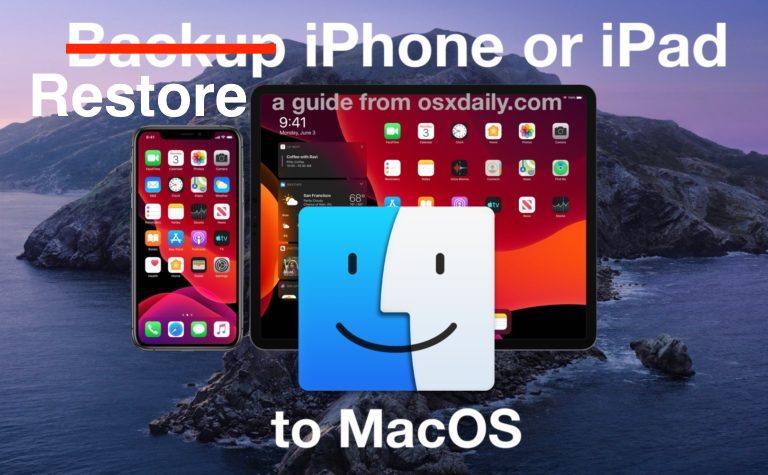
让 iCloud 恢复开始并自行完成,这可能需要一段时间,具体取决于您备份了多少内容以及互联网连接的速度。在此过程中不要中断手机,也不要让它耗尽电池,否则您最终会得到一个“变砖”的设备,需要通过恢复模式进行手动硬恢复,这是一个复杂得多的过程。
如何使用 iTunes 从备份恢复 iPhone
此方法需要最近通过电脑将 iPhone 备份到 iTunes。通常,只要已启用自动同步功能,只要 iPhone 通过 USB 数据线连接到计算机,就会执行此操作。 Mac OS X 和 Windows 用户的说明是相同的,因为 iTunes 在这两个平台上基本相同:
- 将您的 iPhone 连接到电脑并启动 iTunes
- 右键点击 iPhone 并选择“从备份恢复”——或者——选择 iTunes 中的“摘要”选项卡,然后点击“恢复”按钮
- 选择适当的备份(通常是“上次同步”时间列出的最新备份)以及要恢复到的 iPhone 的名称
- 点击“恢复”开始从该备份恢复的过程
“恢复 iPhone”按钮在此屏幕截图中突出显示:

各个版本的 iTunes 外观略有不同,但过程始终相同。如前所述,右键单击菜单还可以让您从备份中恢复,如下所示:

如果您发现上次同步的时间不是特别近期,您只需要备份您的 iPhone 更频繁!在所有设备上保持频繁备份是一个好主意,无论是您的 Mac、PC、iPhone、iPad 还是其他设备。
恢复所有备份数据:联系人、日历、便笺等
请注意,iCloud 或 iTunes 过程会恢复几乎所有内容,包括通讯录、日历、备忘录、iMessage 和短信、电话和通话记录、应用程序、应用程序设置和一般系统设置,但它不会恢复到以前版本的 iPhone 固件或基带,这通常是不可能的几天,它也不会擦除 iPhone 并恢复到所有出厂设置,这是一个不同的过程,因为手机基本上是重置的,然后看起来就像是开箱即用(换句话说,没有使用备份)。如果您习惯了 iOS 修改和越狱的世界,您会发现 unjailbreak iPhone 或 iPad 的过程是非常相似。
请注意,无论 iOS 版本和 iOS 设备如何,此过程都是相同的,尽管根据版本控制,它看起来可能会略有不同。例如,以下是 iCloud 恢复在 iOS 6 上的样子,而上面的屏幕显示的是 iOS 8 和 iOS 9——所有版本都可以恢复,但只是外观不同:

如果您在使用 iPhone 时遇到许多无法解释的问题,从备份恢复可能是一个有意义的故障排除技巧。如果事情运行异常,电池耗尽速度异常快,应用程序崩溃或无法正常工作,并且 iOS 系统软件或设备上的某些特定设置明显存在问题。在大多数情况下,完全恢复可以解决此类问题,但如果不能,则您可能需要通过官方 AppleCare 热线或 Genius Bar 采取进一步措施。
更新时间:2016 年 1 月 1 日
